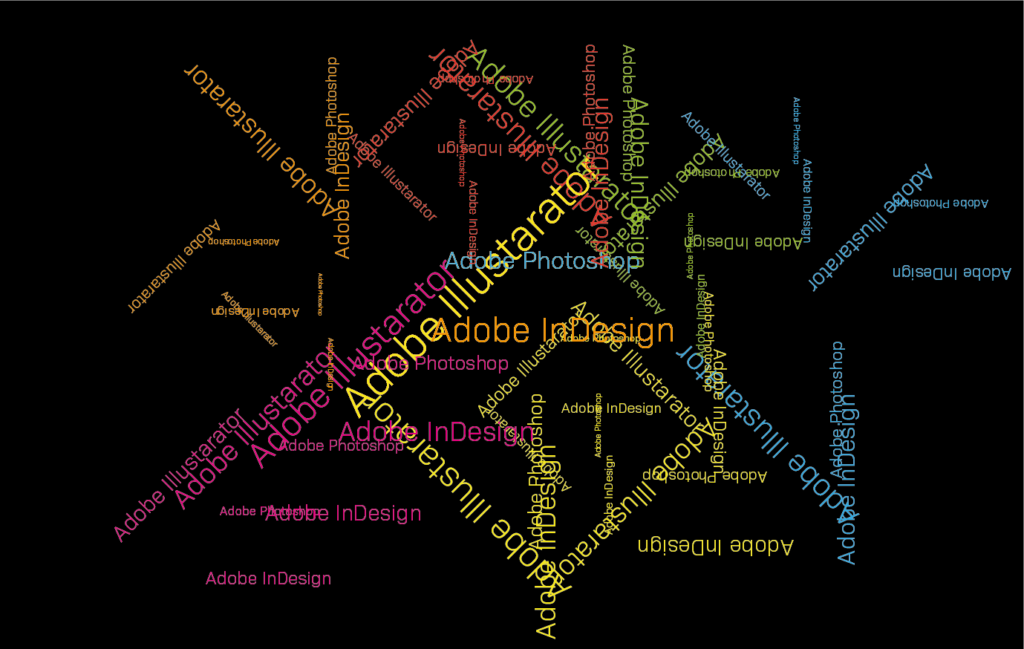szkolenia Adobe
Szkolenie Adobe Photoshop
Szkolenie prowadzi autoryzowany trener Adobe Photoshop – Paweł Zakrzewski
Adobe Photoshop – Dobry start
Już od wielu lat Adobe Photoshop stał się niekwestionowanym liderem na rynku programów graficznych. Nie jest więc zaskoczeniem, że coraz więcej użytkowników sięga po Photoshopa w swej codziennej pracy.
Jeśli chcesz poznać techniki, które z pewnością pozwolą Ci na samodzielną pracę, tworzenie reklam, banerów, wycinanie z tła oraz korektę zdjęć – to szkolenie jest zdecydowanie dla Ciebie.
W trakcie tych zajęć poznajemy wszelkie techniki wykorzystywane podczas typowych działań w programie Photoshop. Zdobyta wiedza z pewnością pozwoli Ci na samodzielną pracę nad zdjęciem czy reklamą.
Skrócony program zajęć:
Wielu skrótów klawiaturowych
Dobrych nawyków i szybkiej pracy
Niezbędnej teorii, budowy obrazu
Trybów koloru RGB i CMYK
Zasad i narzędzi retuszu
Retuszu zdjęć, usuwania zbędnych detali
Użycia różnych narzędzi zaznaczania
Precyzyjnego wycinania obiektów z tła, korekty zaznaczenia
Pracy z warstwami i montaży wielowarstwowych
Różnych sposobów przekształcania warstw
Wykorzystania tekstów i elementów wektorowych
Dopasowania koloru, kontrastu i jasności
Użycia masek i montaży z użyciem masek
Tworzenia reklam i banerów
Wizualizacji na koszulkach, kubeczkach i bilboardach ulicznych
Zarządzania wielkością i kadrem obrazu
Dodawania realistycznych cieni i odbić
Wykorzystania różnych opcji i formatów zapisu
Adobe Photoshop
Przykładowy zakres szkolenia. Na Twoje życzenie może on ulec dowolnej modyfikacji. W każdej chwili dostosuję tematykę zajęć do konkretnych potrzeb uczestników szkolenia. Możemy wspólnie opracować tematykę szytą na miarę dla konkretnej grupy szkoleniowej.
Teoria obrazu
- Grafika bitmapowa a wektorowa
- Budowa obrazu, wielkość, rozdzielczość
- Tryby definiowania kolorów, głębia bitowa
- Formaty zapisu plików graficznych
Retusz z użyciem Content Aware
(Uwzględnianie zawartości)
- Algorytm Content Aware (Uwzględnianie zawartości)
- Praca ze Spot Healing Brush (Pędzel Korygujący)
- Usuwanie niechcianych elementów zdjęć
- Content-Aware Fill (Wypełnianie z uwzględnieniem zawartości)
- Usuwanie piegów, pryszczy, defektów na twarzy
Nowoczesne narzędzia retuszu
- Użycie pędzla Healing Brush (Pędzel korygujący)
- Retusz zmarszczek i defektów skóry
- Patch Tool (Łata) i szybkie usuwanie zmarszczek
- Triki podczas retuszu
- Dobór niekonwencjonalnych próbek źródłowych a efekty retuszu
Retusz z użyciem Clone Stamp (Stempel)
- Zasady użycia stempla
- Właściwy dobór próbek podczas retuszu
- Ustawienia stempla
- Zaawansowany retusz zdjęć
Zaawansowane przykłady retuszu
- Retusz z użyciem różnorodnych narzędzi i technik pracy
- Retusz z wykorzystaniem zaznaczenia i jego odwrotności
- Szybkie usuwanie elementów
- Triki podczas zaawansowanego retuszu
- Wypełnianie z uwzględnieniem zawartości
Wycinanie obiektów z tła
- Select Subject (Zaznacz temat)
- Korygowanie zaznaczenia Select and Mask (Zaznacz i maskuj)
- Różne narzędzia i techniki zaznaczania
- Zaznaczanie obiektów
- Przenoszenie zaznaczenia na warstwę
- Dodawanie tła i proste fotomontaże
- Triki podczas zaznaczania i korekty zaznaczenia
Przekształcenia warstw
- Powiększanie i obracanie
- Zniekształcenia i perspektywa
- Puppet Warp (Wypaczenie marionetkowe)
- Ubieranie postaci i dopasowanie garderoby do modela
- Tworzenie prostych wizualizacji w perspektywie
Praca z tekstem
- Dodawanie tekstów
- Tworzenie bloków tekstowych
- Formatowanie testów
- Wykorzystanie fonts.adobe.com
- Atrybuty typograficzne
Modelowanie sylwetki i twarzy
- Przykłady komputerowego odchudzania
- Budowanie masy mięśniowej
- Przekształcenia oczu, nosa i innych elementów twarzy
Tworzenie banerów, bilboardów i reklam
- Banery wyborcze
- Reklamy wydarzeń muzycznych i sportowych
- Reklamy medyczne, modowe i inne
- Wykorzystanie elementów wektorowych i tekstów
- Ciekawe metody wycinania z tła
- Tryby mieszania kolorów
- Wizualizacje banerów w perspektywie
Tworzenie reklam i grafiki na media społecznościowe
- Dobór rozmiaru
- Kolorystyka
- Wycinanie obiektów z tła
- Tworzenie własnych teł
- Dodawanie i formatowanie tekstów
- Wyszukiwanie innych elementów graficznych
- Zapis w postaci pliku PNG lub JPEG
Dodawanie cieni i użycie stylów warstw
- Kopiowanie, kolorowanie, przekształcanie warstw
- Dodawanie realistycznych cieni
- Dodawanie efektów na warstwach
- Sterowanie przezroczystością i trybami mieszania
Podstawy pracy z obiektami inteligentnymi
- Łączenie warstw w obiekt inteligentny
- Praca z obiektami
- Edycja zawartości obiektów
- Tworzenie cieni z użyciem obiektów inteligentnych
- Skalowanie, zniekształcenia i przekształcenia
Praca z jasnością kolorem i kontrastem
- Ratowanie niedoświetlonych zdjęć
- Zasady rozjaśniania i przyciemniania zdjęć
- Edycja kontrastu, esowata krzywa kontrastu
- Zmiana kolorów koszulek, kubków itp.
- Subtelne zmiany kolorów
- Punktowe zmiany kolorów z użyciem zaznaczenia
- Zarządzanie temperaturą barwową – ocieplanie i chłodzenie zdjęć
- Praca z nasyceniem kolorów
- Obrazy czarno białe i w odcieniach szarości
- Złożone fotomontaże i reklamy
Tworzenie złożonych fotomontaży
- Wycinanie z tła, korekta zaznaczenia
- Praca z kolorem, dopasowanie kolorystyki elementów składowych
- Dodawanie cieni i efektów specjalnych
- Wykorzystywanie wielu elementów graficznych i tekstów
- Retusz i usuwanie zbędnych detali
Wykorzystanie masek
- Zasady pracy z maskami
- Dobór narzędzi do pracy z maską
- Tworzenie fotomontaży z użyciem masek
- Dobieranie fryzury, dodawanie nowych elementów
- Zaawansowane sposoby użycia masek
Narzędzia użytkowe
- Zarządzanie wielkością obrazu
- Kadrowanie
- Różne formaty zapisu
- Zapis efektów pracy